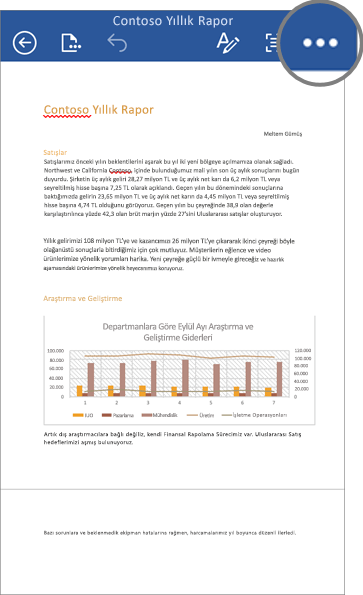OneDrive ile birlikte çalışma
Box
OneDrive
Çevrimiçi
-
Dosyanızın yanındaki Paylaş seçeneğini belirleyin.
-
Bir dosya veya klasör seçin ve Paylaş'ı seçin.
-
Sizinle paylaşılan öğeleri görmek için, sol gezintide paylaşılan > benimle paylaşılanöğesini seçin.
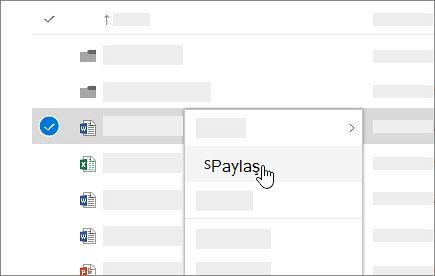
Office masaüstü
-
Dosya paylaşımı > > Paylaş kutusunuseçin veya Şeritteki giriş sekmesinde bulunan kutu grubundan Paylaş 'ı seçin.
Not: Office için Box gerekir
-
Dosya > Paylaş’ı veya şerit üzerindeki Paylaş’ı seçin.
Not: Kurumlar için Microsoft 365 Uygulamaları, Office 2016 veya Office 2019 gerektirir.
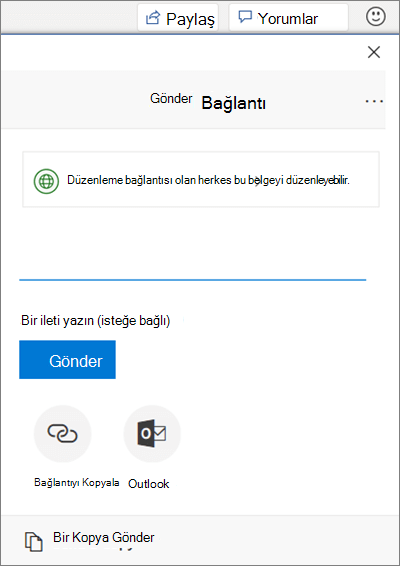
Mobil uygulama
-
Box mobil uygulamasında, paylaşılacak dosyanın yanındaki

-
Paylaş’a dokunun.
-
OneDrive mobil uygulamasında, paylaşmak istediğiniz dosya veya klasörün yanında seçildiğini gösteren onay işareti belirene kadar bu dosya veya klasöre basılı tutun.
-
Paylaş simgesine dokunun.
(Sizinle paylaşılan öğeleri görmek için, en alttaki

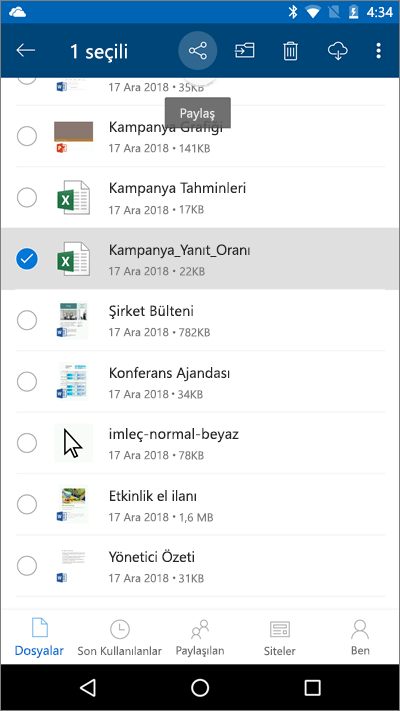
Office mobil uygulamaları
-
Kullandığınız her Office uygulaması için Hesap > Hizmet Ekle kısmından Box’ı ekleyin.
-
Aç > Yerler ve Box’a dokunun.
-
Paylaşılacak dosyanın yanındaki

-
Paylaş’a dokunun.
-
Bir Office mobil uygulamasında, Aç > Yerler ve OneDrive [Şirketinizin adı] seçeneğine dokunun.
-
Paylaşılacak dosyanın yanındaki

-
Paylaş’a dokunun.